Instagram'ı Bilgisayar ve Mobil Cihazdan Kalıcı Olarak Nasıl Silebilirsiniz
Popüler sosyal medya platformlarından biri olan Instagram, dünya çapında yüz binlerce kullanıcıyı kendine çekiyor. Ancak bağımlılık büyük bir sorun haline geldi. Bazı kullanıcılar platforma günde birkaç kez eriştiklerini bildirdi. Arkadaşlarıyla iletişimde kalmak için paylaşılan hikayelere ve görsellere zamanında göz atmaları gerekiyor. Bu nedenle kullanıcıların bir kısmı kalıcı olarak Instagram'ı silBu kılavuz bunu iPhone, Android ve masaüstünde nasıl yapacağınızı açıklıyor.
SAYFA İÇERİĞİ:
Bölüm 1. iPhone'da Instagram Nasıl Silinir
Instagram'ı neden silmek istediğiniz önemli değil, işi iPhone'unuzdaki uygulama içerisinde tamamlayabilirsiniz. Başka bir deyişle, hesap silme seçeneğini Instagram for iOS uygulamasında bulabilirsiniz.
1 Adım. iPhone'unuzda Instagram uygulamasını çalıştırın ve hesabınıza giriş yapın.
2 Adım. Profilinize dokunun, Hamburger düğmesine basın ve seçin ayarlar.
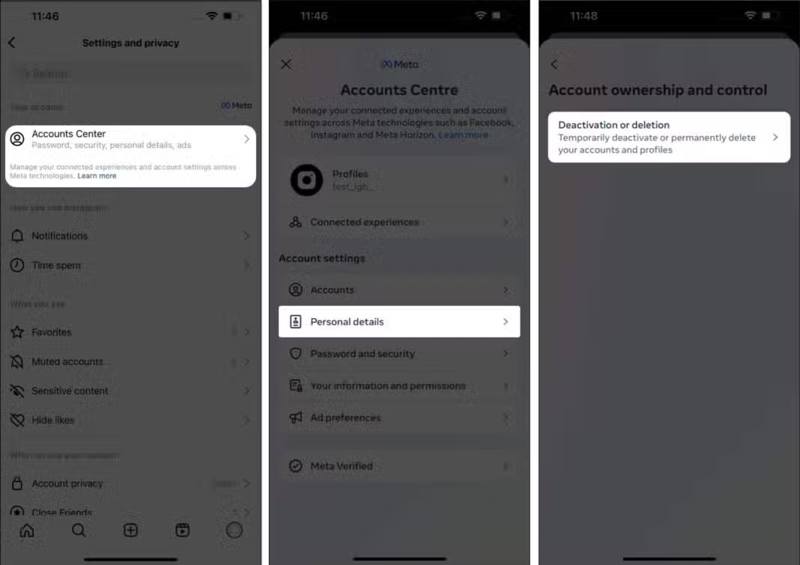
3 Adım. Basın Hesap Merkezi'nde daha fazlasını görün devam etmek ve seçmek Kişisel detaylar altında Hesap ayarları başlığı.
4 Adım. vurmak Hesap sahipliği ve kontrolü, ve Seç Devre dışı bırakma ve silme.
5 Adım. İstendiğinde hesabınızı seçin. Sonra, seçin Hesabı sil, alttaki mesajı okuyun ve dokunun Devam et.
İpuçları: Sadece Instagram hesabınızı devre dışı bırakmak istiyorsanız, şunu seçin: Aktif edilmemiş hesapve tamamlamak için talimatları izleyin.
6 Adım. Son olarak bir sebep seçin ve Devam et harekete geçmek için
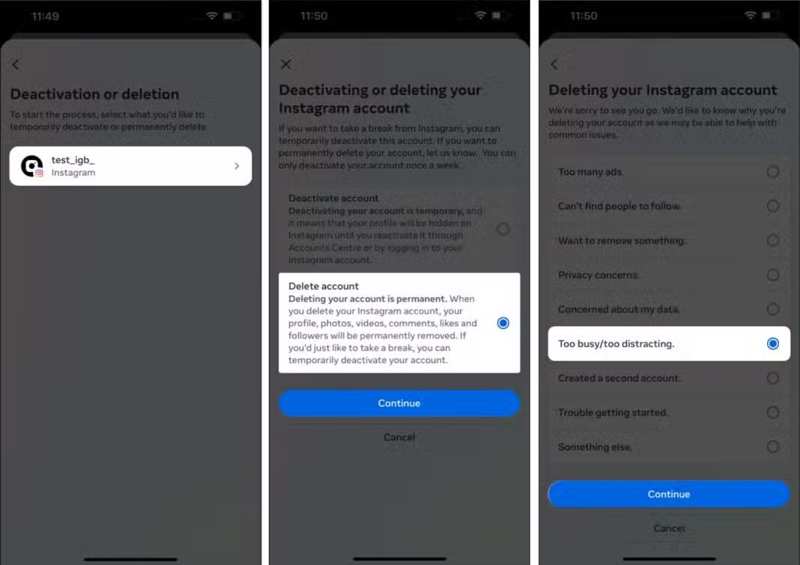
7 Adım. Ardından, hesap şifrenizi girin ve dokunun Devam et, ve bas Hesabı sil süreci tamamlamak için
Not: Onay ekranında, hesabınızın kalıcı olarak silineceği tarihi alacaksınız. Ondan önce, silmeyi iptal etmek için hesabınıza tekrar giriş yapabilirsiniz.
Bölüm 2. Android'de IG Nasıl Silinir
Ne yazık ki, Android'deki Instagram'da IG silme seçeneğini bulamıyorsunuz. Sonuç olarak, işi telefonunuzdaki bir mobil tarayıcıyı kullanarak yapmanız gerekiyor. Ayrıca, Instagram'ı geçici veya kalıcı olarak silebilirsiniz.
Android'de Instagram'ı Geçici Olarak Nasıl Silebilirim?
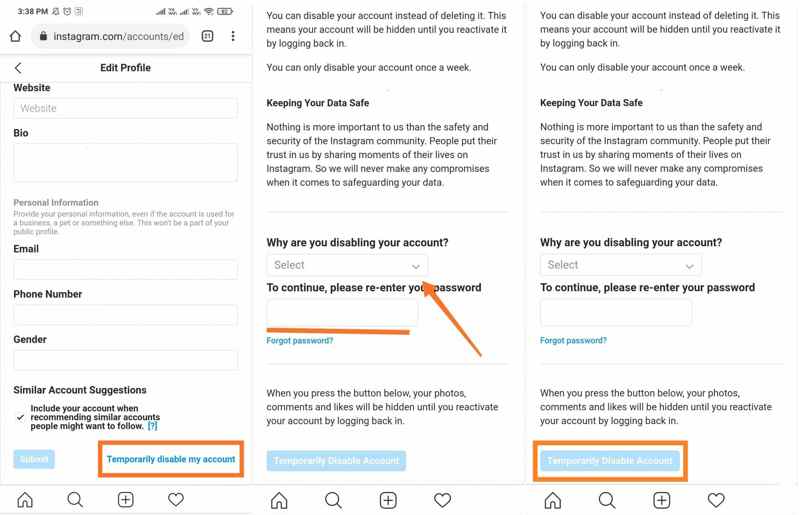
1 Adım. Android tarayıcınızdan Instagram web sitesini ziyaret edin ve hesabınıza giriş yapın.
2 Adım. Musluk Profili Düzenle, en alta gidin ve tuşuna basın Hesabımı geçici olarak devre dışı bırak.
3 Adım. Aşağıdaki listeyi aşağı çekin Hesabını neden devre dışı bırakıyorsunve uygun bir sebep seçin. Sonra, şifrenizi tekrar girin ve tuşuna basın Hesabı Geçici Olarak Devre Dışı Bırak düğmesine basın.
Android'de IG Kalıcı Olarak Nasıl Silinir
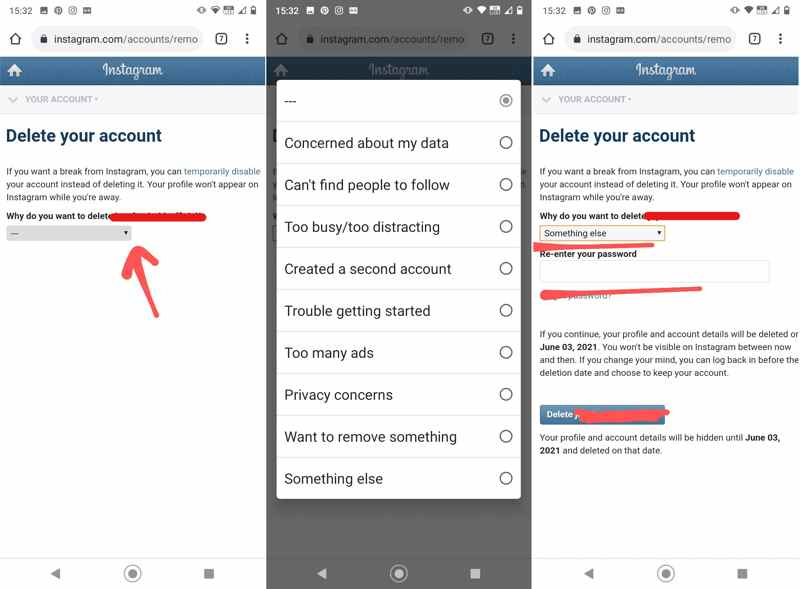
1 Adım. IG'yi kalıcı olarak silmek istiyorsanız mobil tarayıcınızdan https://instagram.com/accounts/remove/request/permanent/ adresine girin.
2 Adım. Instagram bilgilerinizi girin.
3 Adım. Ardından, açılır menü seçeneğinden uygun bir neden seçin Neden hesabınızı silmek istiyorsunuz?. Ardından şifrenizi tekrar yazın ve tuşuna basın. Sil düğmesini tıklayın.
Not: Hesabınızın silineceği tarih Sil düğmesinin üstünde görünmelidir. Genel olarak, hesabınız 30 gün sonra silinecektir.
Bölüm 3. Bilgisayarda Instagram Nasıl Silinir
Instagram hesabınızı silmenin bir diğer yolu da bunu bir bilgisayarda yapmaktır. Eğer istemiyorsanız Instagram'ı PC'de kullanma artık ihtiyacınız olan tek şey bir internet bağlantısı ve bir web tarayıcısı. Instagram'dan kurtulmanıza yardımcı olacak iş akışını aşağıda açıklıyoruz.
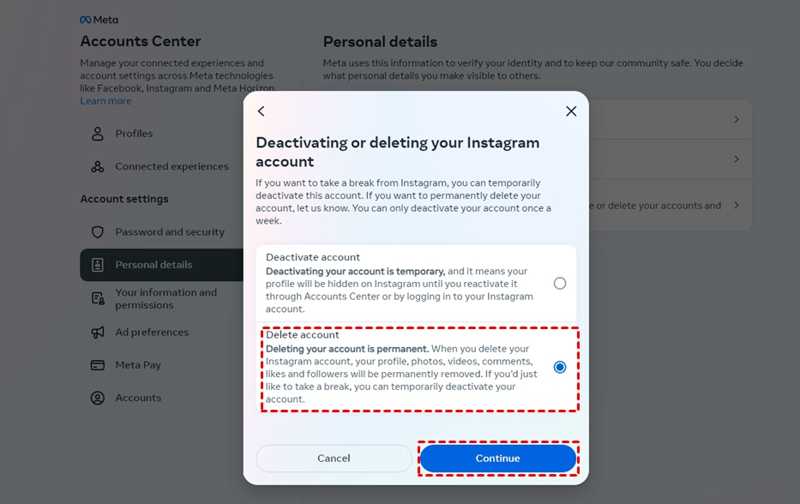
1 Adım. Instagram web sitesini ziyaret edin ve hesabınıza giriş yapın.
2 Adım. Tıkla Hamburger sol alt köşedeki düğmeyi seçin Ayarlar, vur Hesap Merkezi, basın Kişisel detaylar altında Hesap ayarları başlık ve vurma Hesap sahipliği ve kontrolü.
3 Adım. Tıkla Devre dışı bırakma veya silme seçeneğini seçin, Hesabı silve Devam et düğmesine basın.
İpuçları: IG'yi geçici olarak silmeyi düşünüyorsanız, şunu seçin: Aktif edilmemiş hesap.
4 Adım. İstenirse, parolanızı yazın ve Devam et IG silme işlemini onaylamak için buton.
Bölüm 4. Silme ve Devre Dışı Bırakma
Gördüğünüz gibi Instagram hesabınızı silerken iki seçeneğiniz olacak, devre dışı bırakma ve silme. Bunlar biraz farklı. İşlerin sorunsuz yürümesi için iki seçenek arasında ayrım yapmanız daha iyi olur.
IG'yi Sildiğinizde Ne Olur
1. Talebinizi gönderdikten 30 gün sonra hesabınız kalıcı olarak silinecektir. Süre dolmadan önce hesabınıza giriş yaparak silme işlemini geri alabilirsiniz.
2. Verileriniz silinecek ve Instagram mesajlarınız kalıcı olarak silinecektir.
3.Artık Instagram'da mesaj gönderemez veya alamazsınız.
4.Kullanıcı adınızı Instagram'da tekrar kaydedebilirsiniz.
Instagram'ı Devre Dışı Bıraktığınızda Ne Olur?
1.IG hesabınız askıya alındı ve dilediğiniz zaman yeniden aktif hale getirebilirsiniz.
2. Profil bilgileriniz, sohbetleriniz, mesajlarınız ve gönderileriniz dahil olmak üzere tüm verileriniz Instagram sunucularında saklanır.
3. Başkaları sizin kullanıcı adınızla Instagram'a kayıt olamaz.
4.Profiliniz diğer Instagram kullanıcılarından gizlenir.
Bölüm 5. Instagram'daki Mesajları Silebilir misiniz?
Daha önce de belirtildiği gibi, Instagram hesabınızı silmek mesajlarınızı da silecektir. Ancak, hesabınızı devre dışı bırakmak sohbetlerinizi etkilemeyecektir. Instagram'daki mesajları mobilde ve bilgisayarda silebilirsiniz.
Instagram Uygulamasında Bir Mesajı Sil
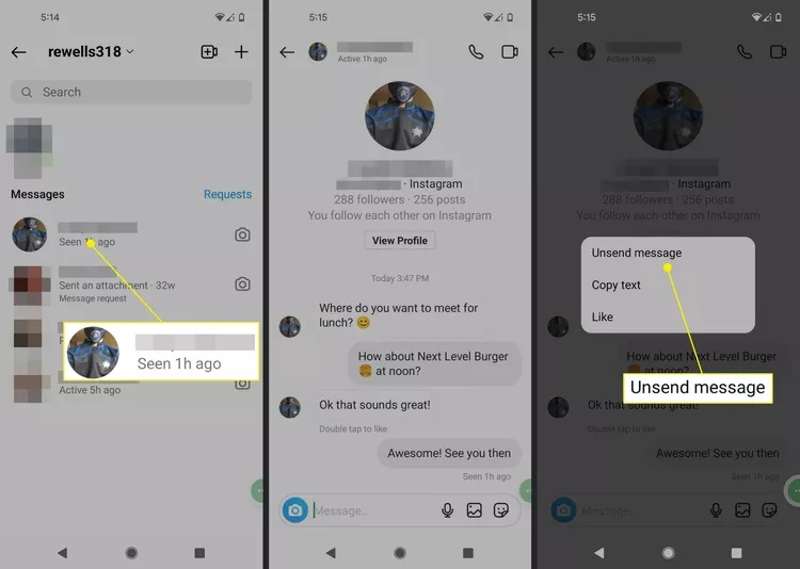
1 Adım. Instagram uygulamanızı çalıştırın, Mesaj butonuna tıklayın ve istediğiniz sohbeti seçin.
2 Adım. Daha sonra silmek istediğiniz mesaja uzun basın.
3 Adım. Klinik postayı göndermek her iki taraftan silmek için bağlam menüsüne tıklayın.
Instagram Web'de Bir Mesajı Sil
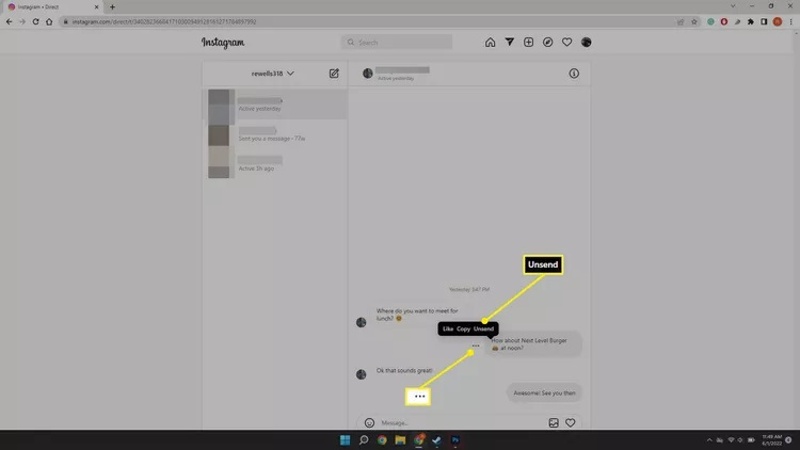
1 Adım. Tarayıcınızdan Instagram platformuna erişin ve hesabınıza giriş yapın.
2 Adım. Klinik Mesajlar kenar çubuğundan istediğiniz mesajı içeren konuşmayı seçin.
3 Adım. Silmek istediğiniz mesajı bulun, tıklayın Daha Fazla üç nokta simgeli düğmeye basın ve postayı göndermek.
Instagram Uygulamasında Bir Sohbeti Sil
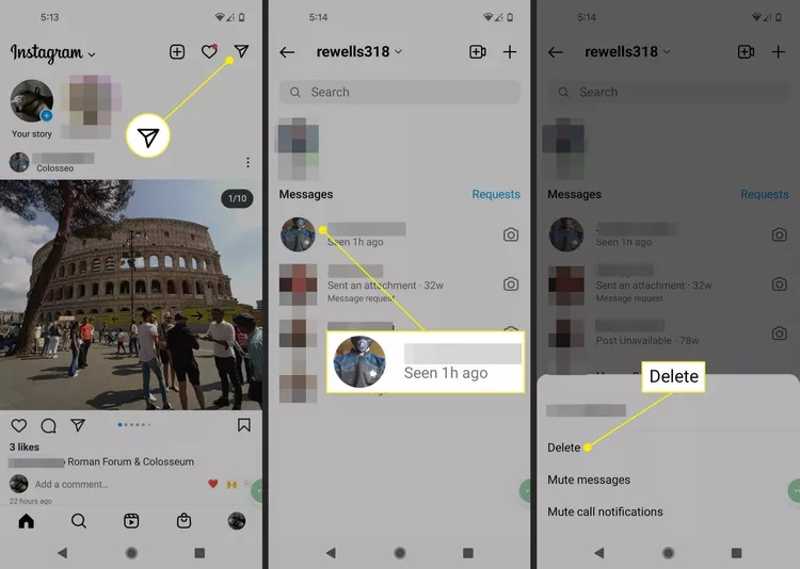
1 Adım. Dokunun Mesaj Instagram uygulamanızdaki düğmeye tıklayın.
2 Adım. Listeden kaldırmak istediğiniz sohbeti bulun. Sohbete uzun basın ve seçin Sil.
3 Adım. İstendiğinde bildirimi okuyun ve tuşuna basın. Sil onaylamak için
Instagram Web'de Bir Sohbeti Sil
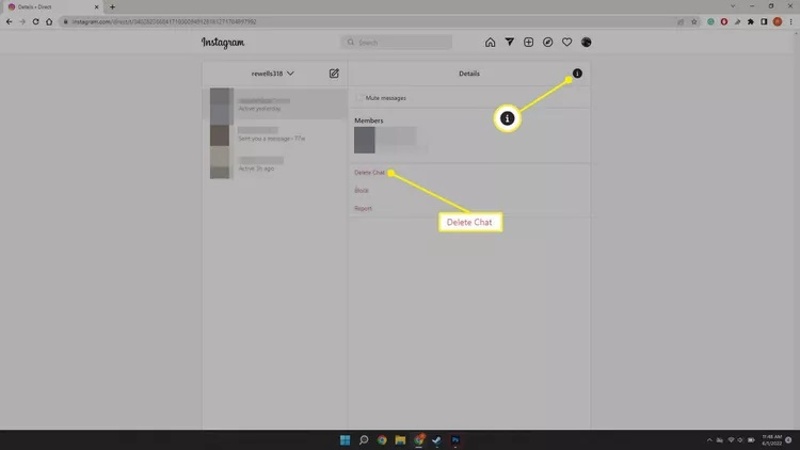
1 Adım. Tarayıcınızdan Instagram web sitesindeki hesabınıza giriş yapın.
2 Adım. Kaldırmayı umduğunuz sohbeti seçin ve Mesajlar düğmesine basın.
3 Adım. Ardından, tıklayın sohbeti sil seçeneğini belirleyin ve ardından Sil Onay iletişim kutusundaki düğmeye tıklayın.
Öneri: iPhone'daki En İyi Instagram Silgisi

Instagram hesabınızı sildikten sonra, yer açmak için uygulamayı iPhone'unuzdan kaldırmanız daha iyi olur. Bunu ana ekranınızda manuel olarak yapmanın yanı sıra, güçlü bir iPhone silme aracı da keşfedebilirsiniz, örneğin: Apeaksoft iPhone SilgiCihazınızdaki uygulamaları kurtarma işlemi yapmadan silebilme özelliğine sahiptir.
iPhone'da Instagram'ı Kaldırmanın ve Instagram Verilerini Silmenin En İyi Yolu
- Instagram uygulamasını bir şifre girmeden kaldırın fabrika ayarları.
- Instagram sohbet ve mesajlarını tamamen kaldırın.
- Uygulama önbelleklerini silme gibi bonus özellikler ekleyin.
- Verileri kurtarma imkânı olmadan kaldırmak için ileri teknolojiyi kullanın.
- İOS ve iPhone'un en son sürümlerini destekleyin.
Güvenli indirme
Güvenli indirme

Sonuç
Bu kılavuz gösterdi Instagram nasıl silinir iOS, Android, Windows ve Mac'te. Hesabınızı geçici olarak duraklatabilir ve istediğiniz zaman yeniden etkinleştirebilir veya kalıcı olarak silebilirsiniz. Her neyse, işi herhangi bir platformda hızlı bir şekilde halletmek için adımlarımızı takip edebilirsiniz. Son olarak, Apeaksoft iPhone Eraser ile iPhone'unuzdaki uygulamayı kaldırabilirsiniz. Bu konu hakkında herhangi bir sorunuz varsa, lütfen bu gönderinin altına bir mesaj bırakmaktan çekinmeyin.
İlgili Makaleler
Instagram'da yanlışlıkla sildiğiniz mesajları kurtarabilir misiniz? Gelin ve Instagram'da silinen mesajların nasıl kurtarılacağına dair 4 yöntemi keşfedin.
Instagram'ın büyük işgali sizi hiç rahatsız etti mi? Bu makale, IG önbelleğini temizlemenize yardımcı olacak 3 yolu tanıtacaktır.
Instagram'da Son Silinenler kurtarılabilir. Instagram hesabınızı yakın zamanda sildiyseniz, onu tekrar devre dışı bırakabilirsiniz.
Silinen Instagram fotoğraflarınızı zaman kısıtlamalarına bakılmaksızın geri almak ister misiniz? Bu kılavuzu okuyun ve size uygun bir yöntem bulun.

